WPS演示文稿將兩張圖片組合在一起的方法教程
時間:2023-04-26 11:20:45作者:極光下載站人氣:204
很多小伙伴在日常辦公時都會使用到wps這款軟件,在其中我們可以編輯和處理word文檔,excel表格和powerpoint演示文稿,基本上可以滿足我們的日常辦公取消了,非常地方便實用。如果我們在電腦版WPS演示文稿中希望將兩張圖片合并成一張,以方便后續的調整編輯操作,小伙伴們知道具體該如何進行操作嗎,其實操作方法是非常簡單的。我們只需要點擊選中兩張圖片后,右鍵點擊一下,選擇“組合”就可以了,操作步驟其實非常簡單的。接下來,小編就來和小伙伴們分享具體的操作步驟了,有需要或者是有興趣了解的小伙伴們快來和小編一起往下看看吧!
操作步驟
第一步:雙擊打開電腦版WPS PPT;

第二步:點擊“插入”選項卡中的“圖片”按鈕導入需要的圖片;
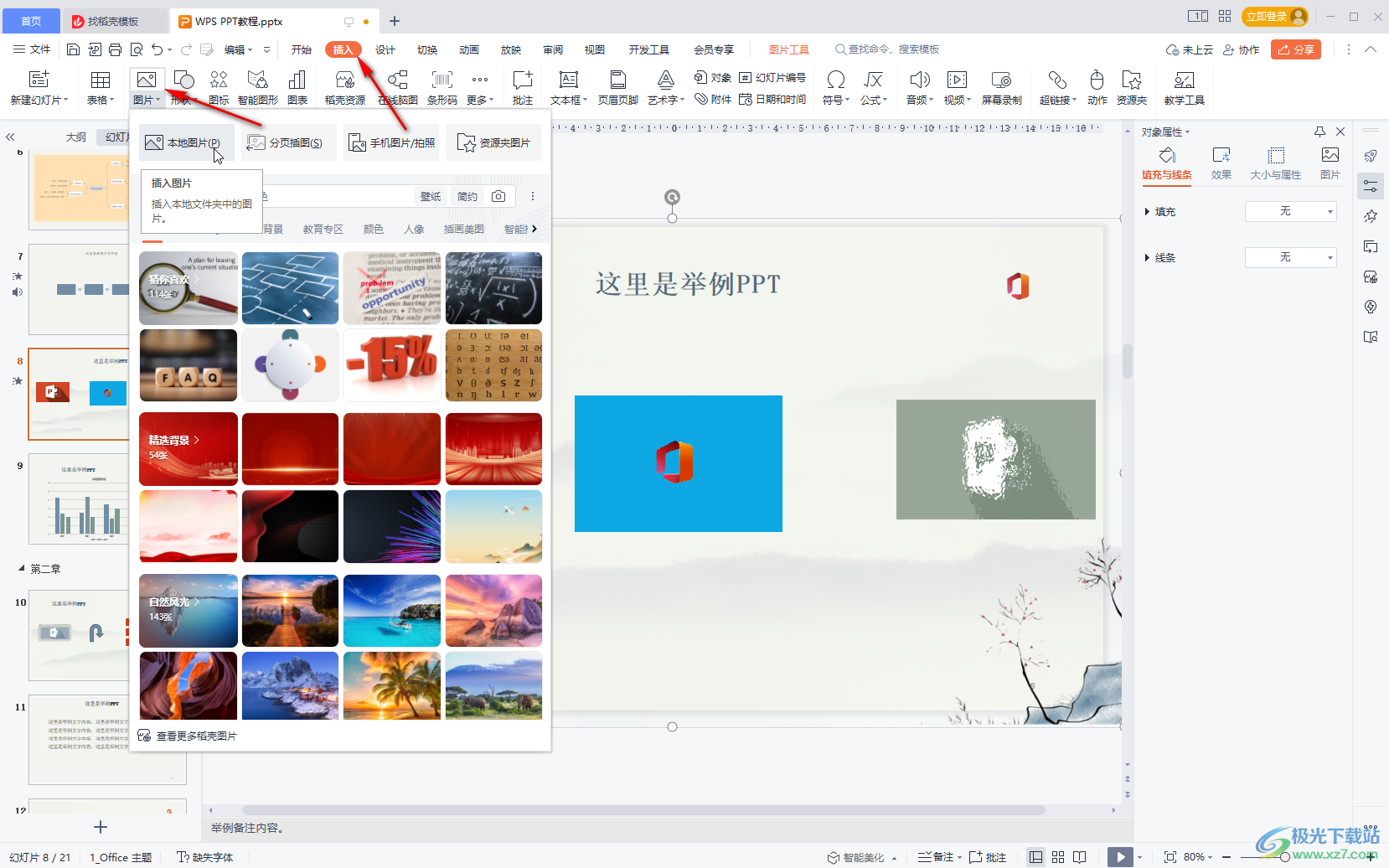
第三步:導入后,可以適當調整圖片的大小和位置,按住Ctrl鍵的同時依次點擊選中兩張圖片,然后右鍵點擊一下并選擇“組合”;
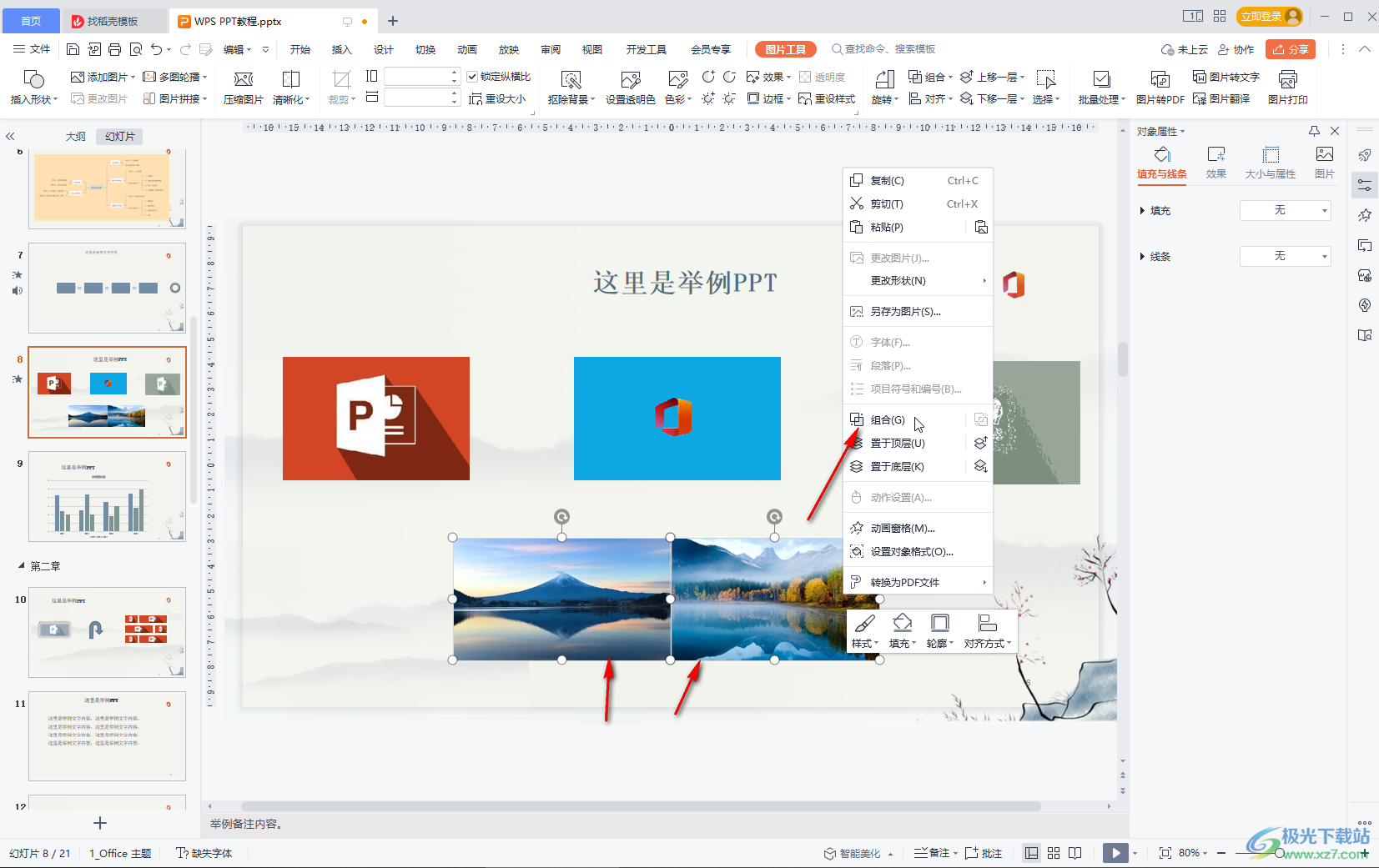
第四步:或者在“圖片工具”下點擊“組合”按鈕后在子選項中繼續點擊“組合”,也可以在“開始”選項卡中點擊“排列”后選擇“組合”;
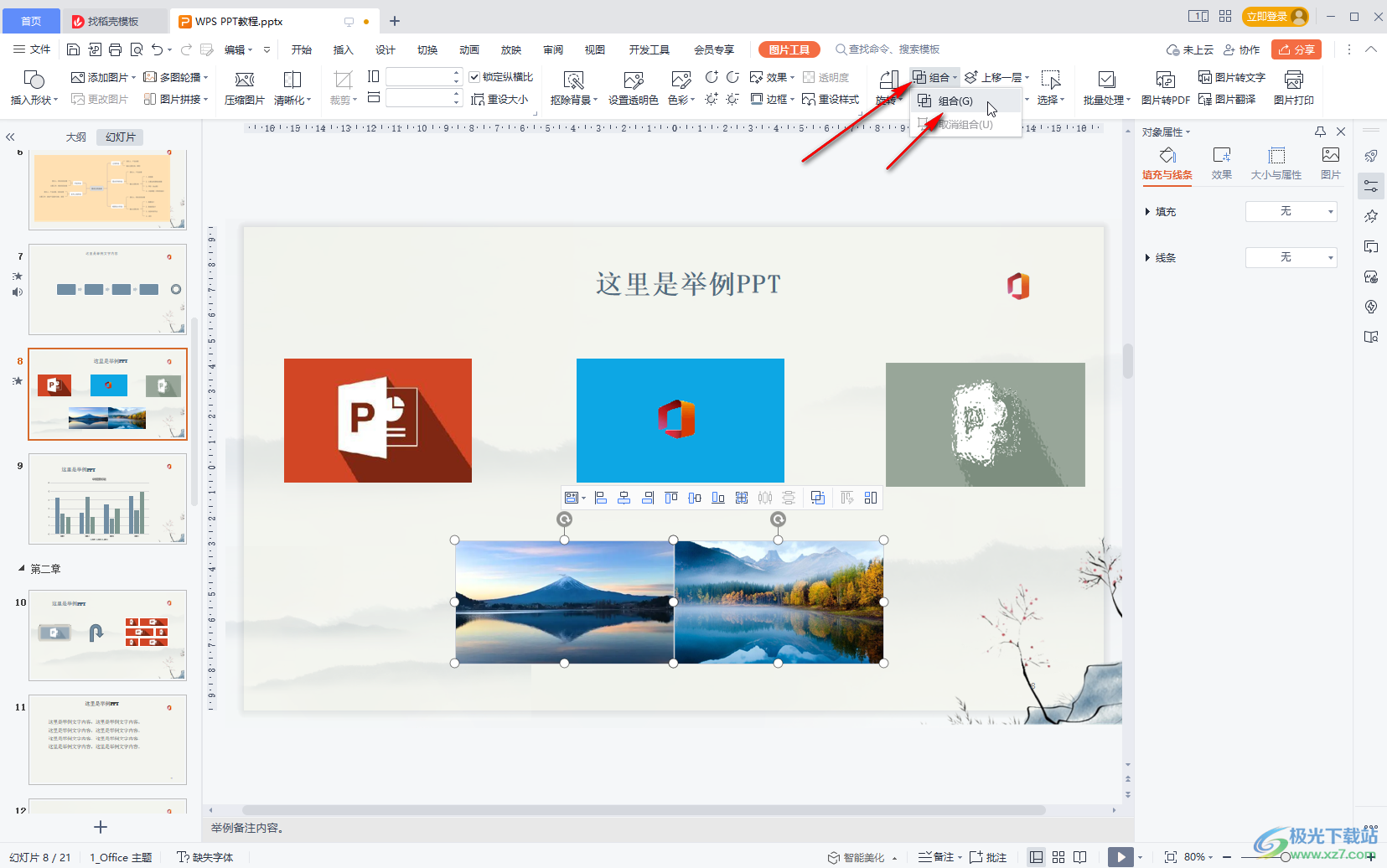
第五步:就可以看到成功將兩種圖片組合為一張了。
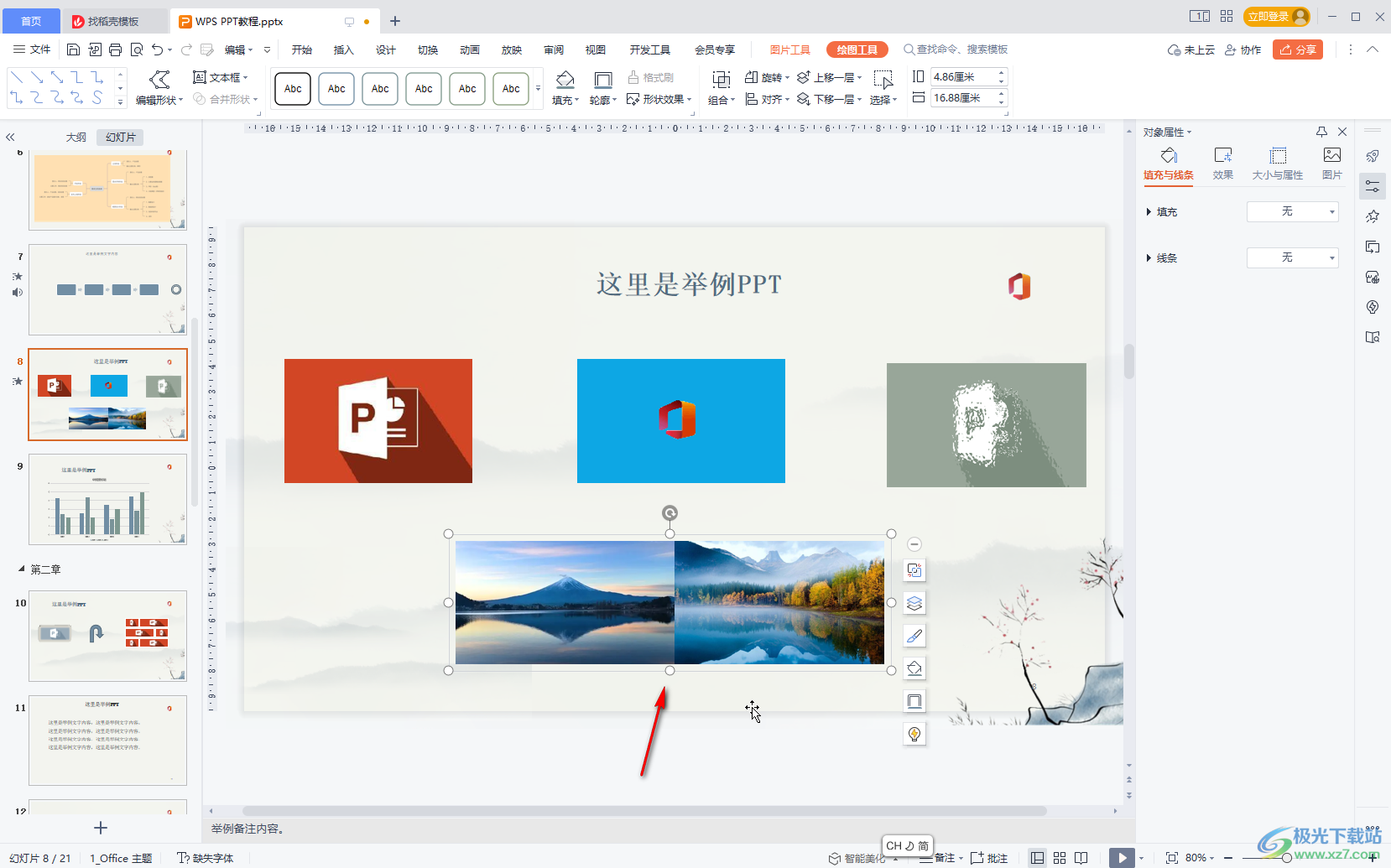
以上就是電腦版WPS演示文稿中將兩張圖片組合為一張的方法教程的全部內容了。組合后,我們可以非常方便地同時調整組合后的兩張圖片的參數,小伙伴們可以按需操作起來。

大小:240.07 MB版本:v12.1.0.18608環境:WinAll, WinXP, Win7, Win10
- 進入下載
相關推薦
相關下載
熱門閱覽
- 1百度網盤分享密碼暴力破解方法,怎么破解百度網盤加密鏈接
- 2keyshot6破解安裝步驟-keyshot6破解安裝教程
- 3apktool手機版使用教程-apktool使用方法
- 4mac版steam怎么設置中文 steam mac版設置中文教程
- 5抖音推薦怎么設置頁面?抖音推薦界面重新設置教程
- 6電腦怎么開啟VT 如何開啟VT的詳細教程!
- 7掌上英雄聯盟怎么注銷賬號?掌上英雄聯盟怎么退出登錄
- 8rar文件怎么打開?如何打開rar格式文件
- 9掌上wegame怎么查別人戰績?掌上wegame怎么看別人英雄聯盟戰績
- 10qq郵箱格式怎么寫?qq郵箱格式是什么樣的以及注冊英文郵箱的方法
- 11怎么安裝會聲會影x7?會聲會影x7安裝教程
- 12Word文檔中輕松實現兩行對齊?word文檔兩行文字怎么對齊?
網友評論